Aktivacija odjelnih skladišta
Uvod
Aktivacija odjelnih skladišta je postupak nakon kojeg se izdavanje robe iz ljekarne na odjel ne vodi kao trošak. Stvarni trošak evidentira se upisom materijala na pacijenta.
Postupak izdavanja za ljekarnu ostaje isti, dodatno je samo prikaz stvarnog stanja odjela u trenutku pregleda zahtjeva za izdavanje robe. Sve transakcije vezane za odjele nalaze se u odvojenoj opciji programa pod nazivom "Odjeli". Evidencija utroška odjela automatski se generira prema postavljenoj shemi knjiženja izradom temeljnice na početku mjeseca.
Priprema odjela za inventuru
Postupak pripreme podataka za inventuru na odjelima je sljedeći:
- U opciji Izvještaji -> Izlaz po odjelima pozicionirjte se na željeni odjel, a zatim otvorite pojedinačni prikaz. Odaberite željeni period te desnim klikom miša u kučicu iznad broja jedan odaberite opciju Export -> Excel.
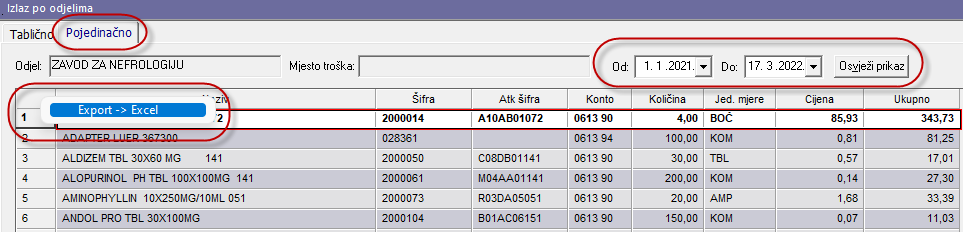
- Otvoriti će se mapa u kojoj se sprema kreirana datoteka sa nazivom "Grid Export"
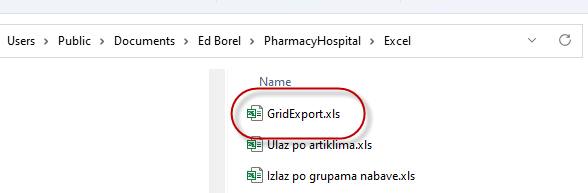
- Preimenujte datoteku u naziv odjela za koji pripremate inventuru
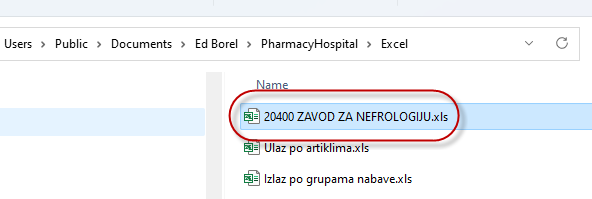
- Dostavite navedenu datoteku odjelu koji će u polje količina upisati stvarno stanje zaliha.
Unos artikala na odjel
Ukoliko na odjelu postoji zaliha artikla koji trenutno ne postoji u excel datoteci, a možda ni u šifrarniku ljekarne, u ljekarni je potrebno napraviti postupak unosa artikla na odjel.
Kako bi se artikl prikazao na odjelu, u ljekarni mora biti evidentiran izlaz artikla za taj odjel. U nastavku je opisan postupak dodavanja artikala na odjel koji nisu imali izlaz iz ljekarne.
- Napravimo izdatnicu za odjel koja sadrži željene artikle. Pod količinu upišemo bilo što osim 0 te ju kao takvu proknjižimo.
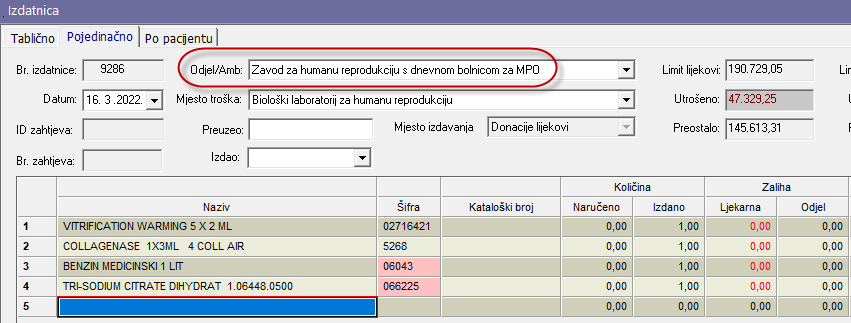
- Proknjiženu izdatnicu za odjel zatim rasknjižimo i obrišemo.
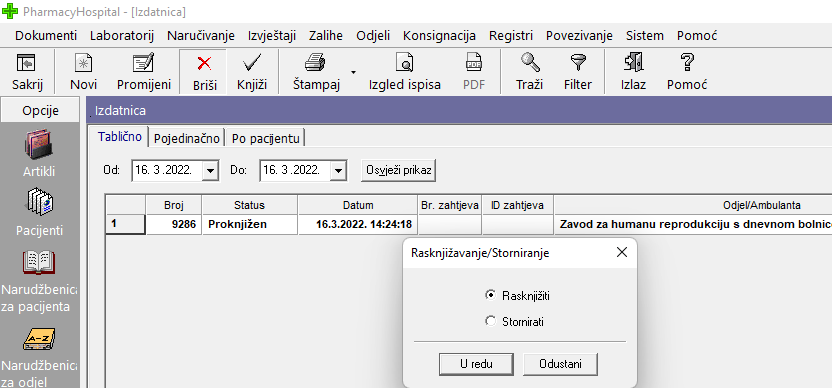
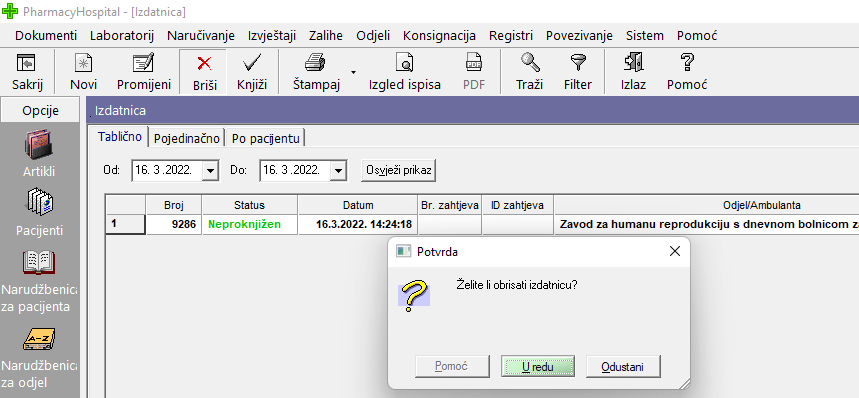
- Nakon gore navedenog postupka artikli se prikazuju na odjelu
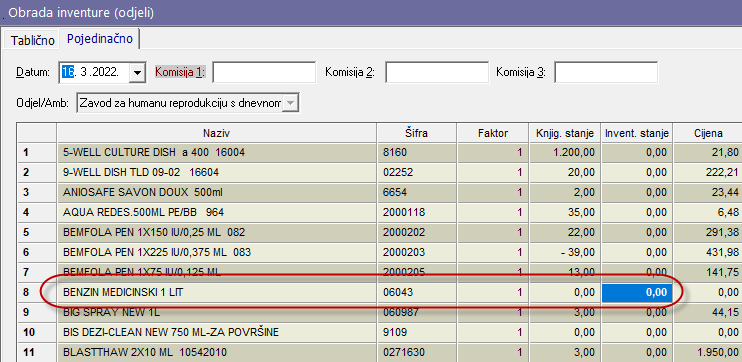
Povrat inventurnog stanja odjela na zalihu ljekarne
Povrat inventurnog stanja odjela na stanje ljekarne izvodi se unosom negativne izdatnice. Izdatnica se može unjeti ručno ili učitavanjem excel datoteke koju ste kreirali u prethodnim koracima, tj. u kojoj je upisano stvarno stanje artikala na odjelu. U opciji Dokumenti -> Izdatnica te kliknite na Novi te sljedite dolje navedeni postupak:
- Pod opcijom "Odjel/Amb: " odaberite odjel za koji radimo povrat inventurnog stanja u ljekarnu. Kliknite na učitaj iz excela te kliknite na tipku označenu s tri točke u dijaloškom okviru koji se pojavi na ekranu.
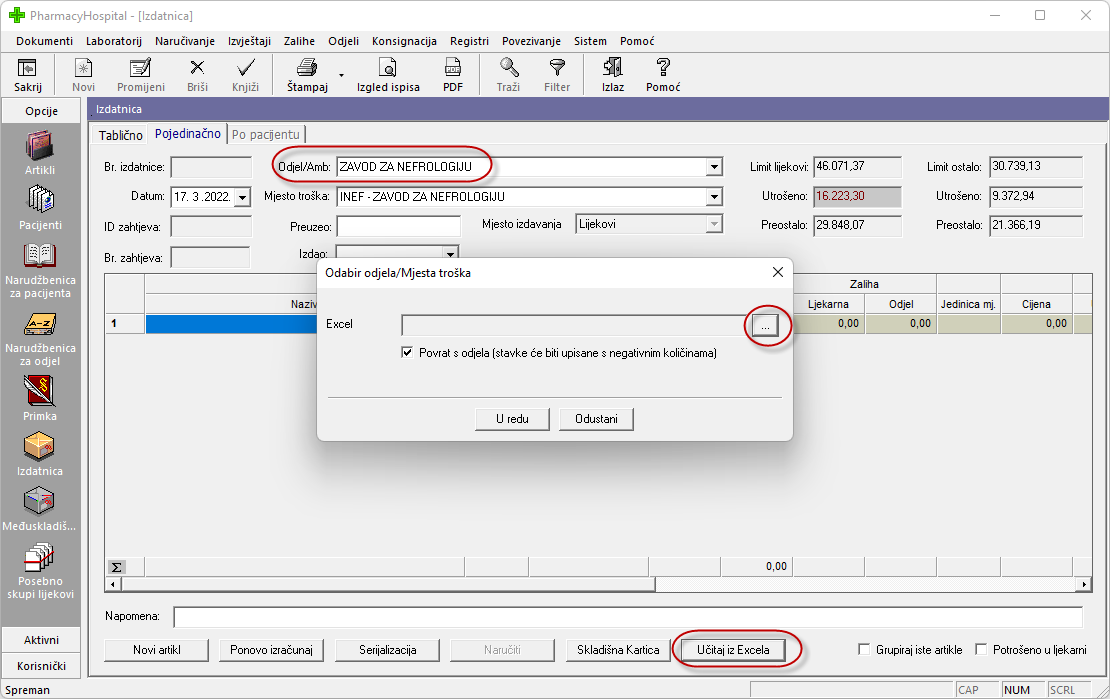
- Odaberite datoteku koje ste kreirali i popunili te kliknite na "OK"
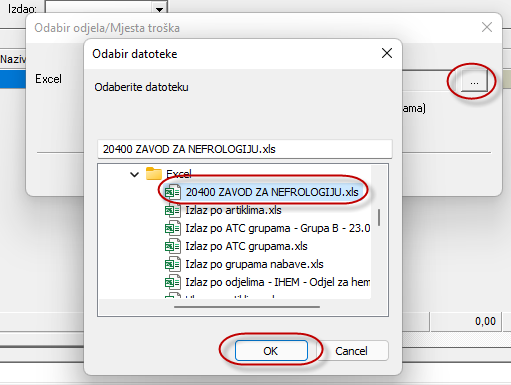
- Obavezno morate označiti polje "Povrat s odjela (stavke će biti upisane s negativnim količinama)" :
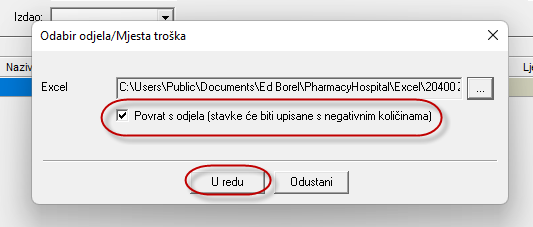
- Nakon učitavanja datoteke prikazuje se izdatnica u kojoj se nalaze artikli s negativnim količinama za koje radimo povrat s odjela
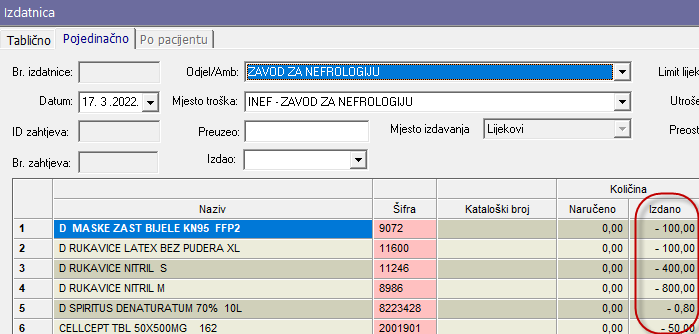
- Takvu izdatnicu knjižimo kako bi se na stanje vratili artikli

Aktivacija odjelnog skladišta
Nakon što smo napravili povrat s odjela u ljekarnu, odnosno proknjižili izdatnicu s negativnim količinama, ulazimo u opciju "Registri" ->"Odjelno skladište" te u pojedinačnom prikazu skladišta za koje radimo povrat, pod opcijom "Integracija s BIS/PIS", označavamo parametar "U integraciji"
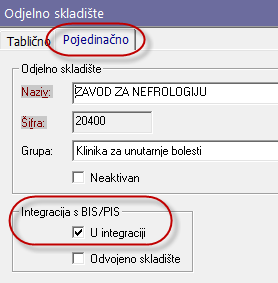
Povrat inventurnog stanja na zalihu odjela
Nakon što smo uključili integraciju odjela, ponavljamo postupak gore navedenog poglavlja "Povrat inventurnog stanja odjela na zalihu ljekarne", osim što prilikom učitavanja datoteke isključujemo "Povrat s odjela (stavke će biti upisane s negativnim količinama)".
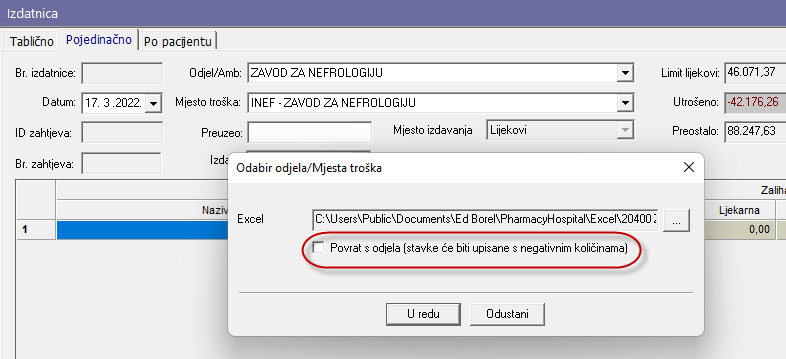
Početno stanje odjelnog skladišta
Nakon što smo proknjižili izdatnicu kreiranu u prethodnom koraku, u opciji "Odjeli" -> "Skladišne kartice na odjelu" u pojedinačnom prikazu odjela u integraciji možemo vidjet stvarno stanje zaliha na željenom odjelu.
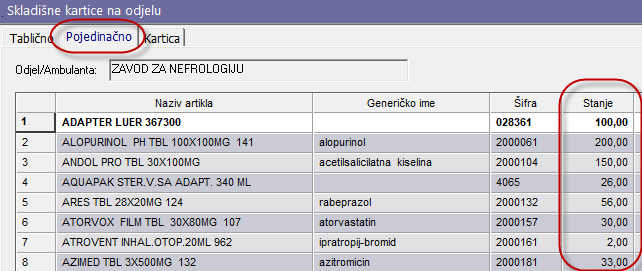

Ed Borel d.o.o. CMP Savica Šanci 129, 10000 ZAGREB
tel: (+385 1) 24 09 070, tel: (+385 1) 24 06 083, fax: (+385 1) 24 06 082
Ed Borel d.o.o. CMP Savica Šanci 129, 10000 ZAGREB
tel: (+385 1) 24 09 070, tel: (+385 1) 24 06 083, fax: (+385 1) 24 06 082
